Microsoft Outlook 2016 या 2013 में आपको मिलने वाले जंक मेल की मात्रा को नियंत्रित करने के लिए विशिष्ट ईमेल पते और डोमेन को ब्लॉक करना आवश्यक है। आप निम्न चरणों का उपयोग करके ईमेल पते और डोमेन को ब्लॉक सूची में जोड़ सकते हैं।
विकल्प 1
- को चुनिए "घर"मेनू, फिर" चुनेंकचरा” > “जंक ई-मेल विकल्प“.
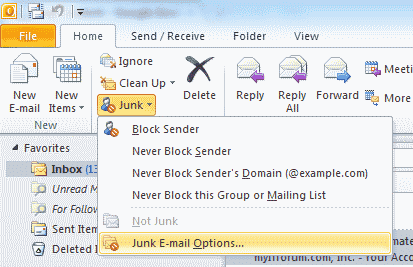
- को चुनिए "अवरुद्ध प्रेषक"टैब।
- चुनना "जोड़ें…“.
- में "सूची में जोड़ने के लिए एक ई-मेल पता या इंटरनेट डोमेन नाम दर्ज करेंबॉक्स में, वह नाम या पता दर्ज करें जिसे आप जोड़ना चाहते हैं। आप संपूर्ण डोमेन या केवल एक ईमेल पता इस प्रकार जोड़ सकते हैं:
- उपयोगकर्ता नाम@domain.com
- @domain.com
- डोमेन.कॉम
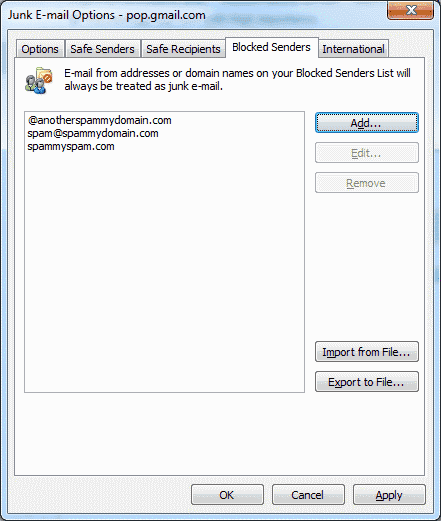
- चुनते हैं "ठीक है" जब आपका हो जाए।
विकल्प 2
यदि आप किसी एक ईमेल पते को ब्लॉक करना चाहते हैं तो यह विकल्प काम करता है।
- उस ईमेल संदेश पर राइट-क्लिक करें जो उस ईमेल पते से प्राप्त हुआ था जिसे आप ब्लॉक करना चाहते हैं।
- चुनते हैं "कचरा” > “प्रेषक को निरुद्ध करें“.
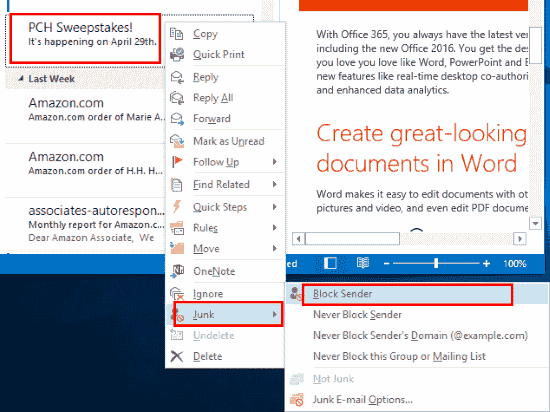
ईमेल पता तुरंत आपकी ब्लॉक सूची में जुड़ जाता है।
सामान्य प्रश्न
मैंने इन चरणों का पालन किया है लेकिन यह मेरे लिए काम नहीं करता है। आउटलुक संदेशों को ब्लॉक क्यों नहीं कर रहा है?
को खोलो "
जंक ई-मेल विकल्प"स्क्रीन और" के तहत जांचेंसुरक्षित प्रेषकईमेल पता वहां सूचीबद्ध नहीं है यह सुनिश्चित करने के लिए "टैब। यदि कोई ईमेल पता जिसे आप ब्लॉक करना चाहते हैं, वह आपके संपर्कों में सूचीबद्ध है, तो "अनचेक करें"मेरे संपर्कों के ई-मेल पर भी भरोसा करेंइस स्क्रीन पर बॉक्स।